- Korisnici su izvijestili da upravljački program za I2C HID uređaj ne radi ispravno nakon instalacije sustava Windows 11.
- Kako biste osigurali da vaš touchpad ispravno funkcionira, provjerite je li upravljački program I2C HID uređaja ažuran.
- Prije ručnog ažuriranja upravljačkog programa morate otići na službenu web stranicu proizvođača.
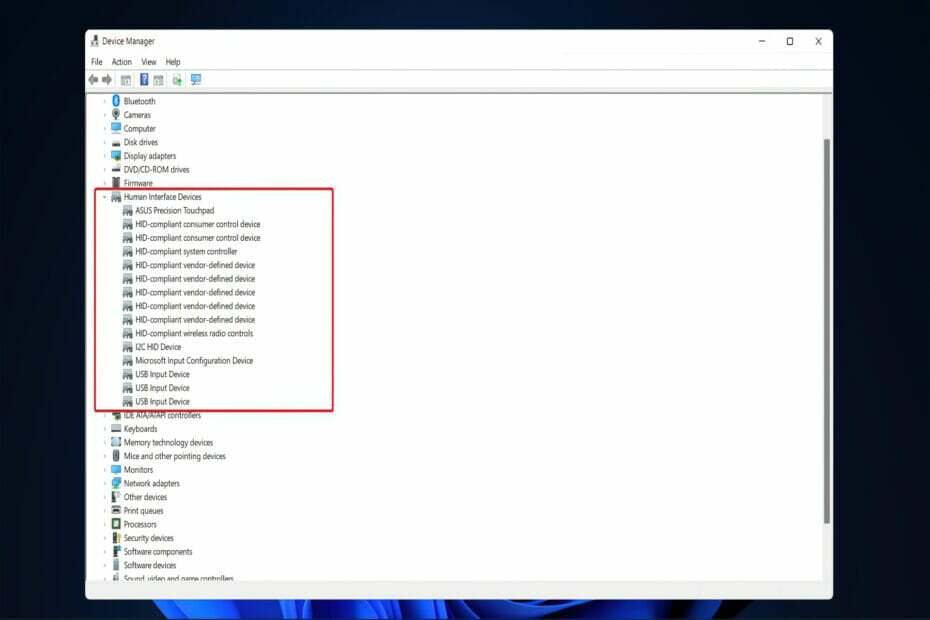
xINSTALIRAJTE KLIKOM NA DATOTEKU ZA PREUZIMANJE
Ovaj softver će popraviti uobičajene računalne pogreške, zaštititi vas od gubitka datoteka, zlonamjernog softvera, kvara hardvera i optimizirati vaše računalo za maksimalnu učinkovitost. Riješite probleme s računalom i uklonite viruse sada u 3 jednostavna koraka:
- Preuzmite alat za popravak računala Restoro koji dolazi s patentiranim tehnologijama (dostupan patent ovdje).
- Klik Započni skeniranje kako biste pronašli probleme sa sustavom Windows koji bi mogli uzrokovati probleme s računalom.
- Klik Popravi sve da biste riješili probleme koji utječu na sigurnost i performanse vašeg računala
- Restoro je preuzeo 0 čitatelji ovog mjeseca.
Kada su u pitanju računalne komponente, upravljački program uređaja je dio softvera koji upravlja i kontrolira određene vrste opreme koja je povezana s računalom.
Upravljački programi su odgovorni za kontrolu hardvera na vašem računalu, od matične ploče i grafičke kartice do svih perifernih uređaja koje kasnije možete instalirati, kao što su miš ili tipkovnica.
Rekavši to, većina problema i kvarova na računalu, koji su obično uzrokovani neispravnim ili hardverska komponenta koja ne reagira, uzrokovana je upravljačkim programima, stoga je njihovo ažuriranje bitna.
Važno je održavati upravljački program vašeg I2C HID uređaja ažurnim kako biste osigurali da vaš touchpad ispravno funkcionira. Slijedite dok smo sastavili popis radnji koje trebate poduzeti kako biste riješili ove probleme s upravljačkim programima.
Što rade HID uređaji?
U računalstvu, ljudsko sučelje (također poznato kao HID) je vrsta računalne periferije koja je tipično koriste ljudi i koji prihvaća njihov ulaz i izlaze kao odgovor na to ulazni.
Kada čujete izraz HID, vjerojatno mislite na USB-HID specifikaciju. Frazu je skovao Microsoftov Mike Van Flandern, koji je zatražio da USB odbor osnuje radnu skupinu za klasu Human Input Device kada je podnio svoj prijedlog.
Standard je razvijen kako bi omogućio veće inovacije u PC ulaznim uređajima, a istovremeno pojednostavio proces instaliranja takvih uređaja. Prije uvođenja ovog koncepta, uređaji kao što su miševi, tipkovnice i joysticke tipično su dizajnirani da budu u skladu sa strogim protokolima.
Iako HID protokol ima svoja ograničenja, svi moderni glavni operativni sustavi identificirat će standardni USB HID uređaja, kao što su tipkovnice i miševi, bez potrebe za instaliranjem specijaliziranog upravljačkog programa na Računalo.
Što mogu učiniti ako upravljački program I2C uređaja ne radi u sustavu Windows 11?
1. Ručno ažurirajte upravljački program
- Desnom tipkom miša kliknite na Ikona Start na traci zadataka ili pritisnite Windows+ x pokrenuti Brzi pristup izbornik i odaberite Upravitelj uređaja s popisa opcija iz skočnog izbornika.

- Pronađite i dvaput kliknite na Uređaji za ljudsko sučelje opcija.

- Desnom tipkom miša kliknite na I2C HID uređaj i odaberite Ažurirajte upravljački program iz kontekstnog izbornika.

- Odaberite Automatsko traženje upravljačkih programa opciju jer će Windows pronaći najbolje upravljačke programe na vašem sustavu.

Nakon dovršetka instalacije ažuriranja, ponovno pokrenite računalo kako biste provjerili je li I2C upravljački program uređaja ne radi greška je popravljena. Toplo preporučujemo da koristite specijalizirani alat kao što je DriverFix za automatsko skeniranje zastarjelih upravljačkih programa na vašem računalu.
2. Ponovno instalirajte upravljački program I2C HID uređaja
- Desnom tipkom miša kliknite na Ikona Start u Traka zadataka ili pritisnite Windows+ x pokrenuti Brzi pristupizbornik i odaberite Upravitelj uređaja s popisa opcija iz skočnog izbornika.

- Pronađite i dvaput kliknite na Uređaji za ljudsko sučelje opcija.

- Desnom tipkom miša kliknite na I2C HID uređaj i odaberite Deinstalirajte uređaj iz kontekstnog izbornika.

Ponovno pokrenite računalo nakon što ste dovršili gore navedene korake. Windows će sada ponovno instalirati i ažurirati upravljački program na najnoviju verziju koja je trenutno dostupna. Također će očistiti sve oštećene datoteke upravljačkog programa koje su možda bile prisutne u vrijeme instalacije.
3. Provjerite ima li problema s hardverom
- pritisni Windows tipka + S da biste otvorili funkciju pretraživanja, upišite cmd, i desnom tipkom miša kliknite najrelevantniji rezultat da biste ga pokrenuli kao administrator.

- Nakon što Naredbeni redak pokreće, upišite sljedeću naredbu i pritisnite Unesi:
chkdsk C: /f /r /x
U tom slučaju, Check Disk će proučiti disk, a zatim ispraviti sve greške koje otkrije, pod pretpostavkom da disk već nije u upotrebi.
4. Ažurirajte Windows
- pritisni Windows tipka + ja za otvaranje Postavke aplikaciju, a zatim kliknite na Windows Update na lijevoj ploči.

- Ako imate nova ažuriranja za preuzimanje, kliknite na Sada instalirati i pričekajte da se proces završi, u suprotnom kliknite na Provjerite ima li ažuriranja dugme.

Ako koristite stariju verziju sustava Windows 11, moguće je da je to faktor koji pridonosi pogrešci, što se može ispraviti ažuriranjem operativnog sustava. Najvjerojatnije će greška biti riješena u naknadnom ažuriranju softvera.
5. Pokrenite Vraćanje sustava
BILJEŠKA
Nijedna datoteka neće biti izbrisana kao rezultat vraćanja sustava. Međutim, novoinstalirane aplikacije, promjene postavki i ažuriranja upravljačkih programa mogu se ukloniti kao rezultat postupka.
- Pritisnite na Windows tipka + S, traziti Napravite točku vraćanjai kliknite najrelevantniji rezultat pretraživanja.

- The Zaštita sustava kartica će se automatski otvoriti. Kliknite na Vraćanje sustava ispod njega.

- Preporučena točka vraćanja bit će odabrana prema zadanim postavkama, ali možete odabrati drugu tako da kliknete na Odaberite drugu točku vraćanja opcija. Nakon ovoga kliknite na Sljedeći na dnu.

- Ako sve izgleda u redu, kliknite na Završi gumb na dnu.
Nakon uspješne obnove vašeg sustava, operativni sustav će odmah riješiti problem s upravljačkim programom I2C HID uređaja, bez potrebe za daljnjim radnjama.
Zašto je važno ažurirati upravljačke programe?
Upravljački program, ponekad poznat kao upravljački program uređaja, zbirka je datoteka koja daje upute komadu hardvera kako da radi povezivanjem s operacijskim sustavom računala i drugim softverom. 
Da bi svaki komad hardvera ispravno funkcionirao, od vaših internih komponenata računala, kao što je vaša grafičke kartice, na svoje vanjske periferne uređaje, kao što je vaš pisač, prvo morate instalirati upravljački program na svoj Računalo.
Ažuriranja upravljačkih programa mogu uključivati sve, od novih sigurnosnih zakrpa, koje su dizajnirane da spriječe hakere da oštete vaše datoteke, do poboljšanja tehnologije vašeg uređaja, između ostalog.
Kada proizvođači uređaja otkriju greške ili propuste u svojim proizvodima (često poznate kao bugovi), često će objaviti ažuriranja upravljačkih programa kako bi riješili problem.
Proizvođači imaju koristi od ažuriranja upravljačkih programa jer se stalno postižu novi napredak, a novi problemi i rizici se često prepoznaju. Ako vaš uređaj podržavaju ažuriranja upravljačkih programa, obično nećete morati kupovati dodatne komponente.
Upravljački programi se kontinuirano ažuriraju kako bi podržali najnovije softverske značajke, tako da je moguće završiti s upravljačkim programom starijim od dvije godine, a da ne znate.
Za više informacija o tome kako riješiti probleme s touchpadom, pogledajte naš vodič o tome kako riješiti probleme s touchpadom u sustavu Windows 11.
Nakon što je vaš problem riješen, možda ćete biti zainteresirani za daljnje prilagođavanje dodirne podloge. Za više informacija i smjernice, pogledajte naš članak o tome kako postaviti pokrete dodirne pločice u sustavu Windows 11.
Komentirajte u nastavku i recite nam koji vam je pristup bio najbolji. Hvala na čitanju!


